Facebook est le site Web de réseau social le plus populaire au monde, avec une base d’utilisateurs estimée à plus de 2,3 millions d’utilisateurs dans le monde. La majorité de la base d’utilisateurs de Facebook se trouve sur une plate-forme mobile, y compris iOS et Android. L’application Facebook native sur iOS est idéale pour utiliser le réseau ; Cependant, il n’offre pas la possibilité de télécharger une vidéo sur votre téléphone. Si vous utilisez un iPhone/iPad, il existe une application qui peut télécharger des vidéos Facebook pour vous.
MyMedia est un gestionnaire de fichiers qui vous permet de télécharger divers contenus multimédias sur votre appareil iOS. Dans le cas des vidéos, vous pouvez les télécharger à partir d’un site Web (téléchargeur tiers) et les enregistrer sur votre pellicule. L’application est également gratuite, c’est donc un avantage supplémentaire.
1. Téléchargez l’application gratuite MyMedia sur votre iPhone/iPad. Cela nécessite que votre appareil exécute iOS 9 ou une version ultérieure.
2. Ouvrez l’application Facebook ou Facebook dans votre navigateur mobile. Accédez à la vidéo que vous souhaitez télécharger. Assurez-vous que le paramètre de partage vidéo est défini sur « Public », sinon MyMedia ne pourra pas télécharger la vidéo.
3. Copiez le lien vidéo. Cela peut être facilement fait en appuyant sur le « bouton Partager -> Plus d’options -> Copier » (illustré ci-dessus). Cela copiera automatiquement le lien vidéo dans le presse-papiers.
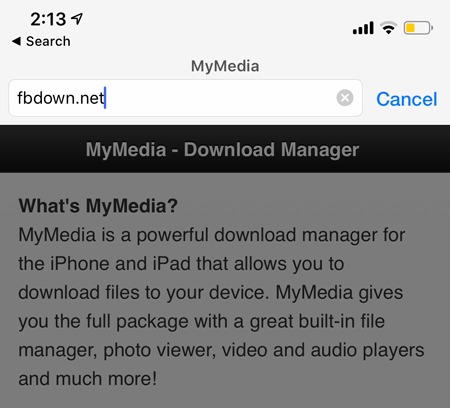
4. Ouvrez l’application MyMedia et sélectionnez l’onglet du navigateur. Dans la barre d’adresse, entrez « fbdown.net » et appuyez sur Entrée.
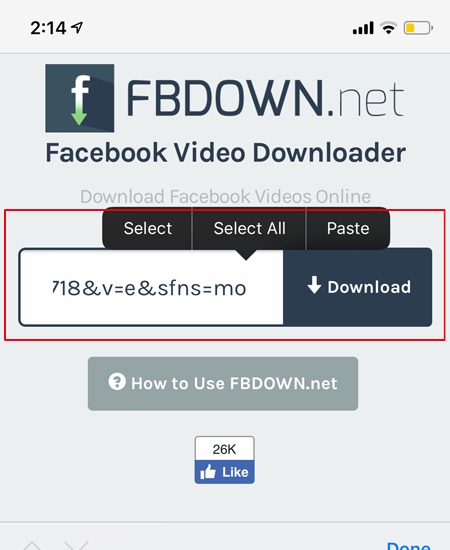
5. Une fois le site Web ouvert, dans la zone du lien de téléchargement, collez le lien de la vidéo Facebook que vous avez copiée précédemment.
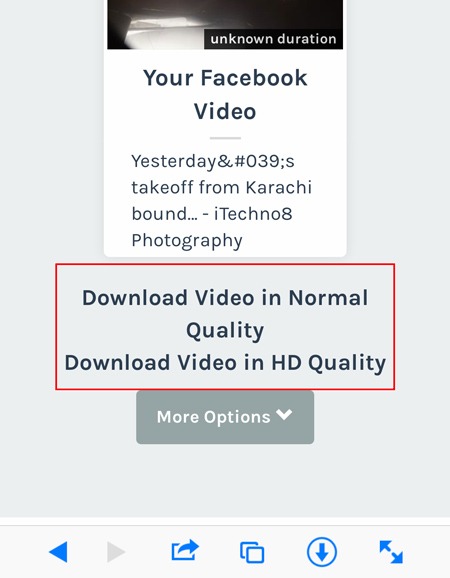
6. Maintenant, sélectionnez la qualité dans laquelle vous souhaitez télécharger la vidéo. Vous pouvez choisir entre la qualité HQ ou la qualité Normale (Standard).
7. Entrez un nom pour le fichier et appuyez sur Entrée. La vidéo commencera à se télécharger.
8. Une fois téléchargé, appuyez en dehors de la boîte de dialogue et ouvrez l’onglet « Médias » en bas de l’écran.
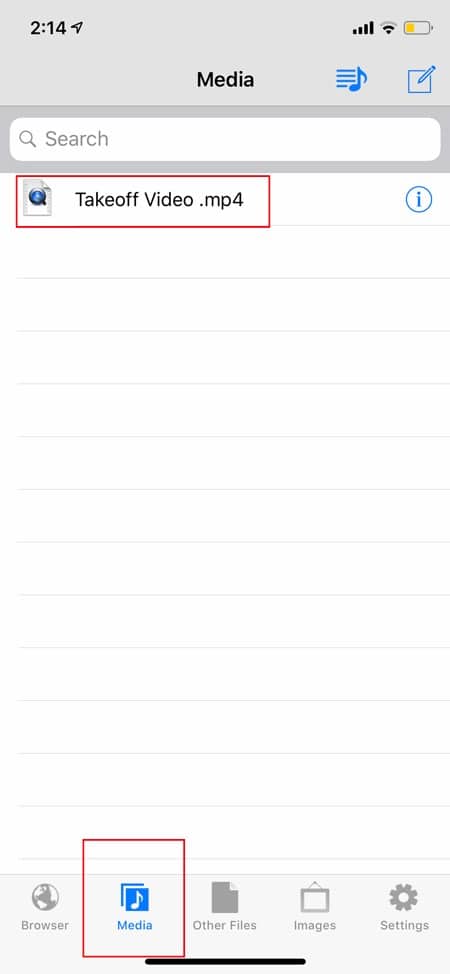
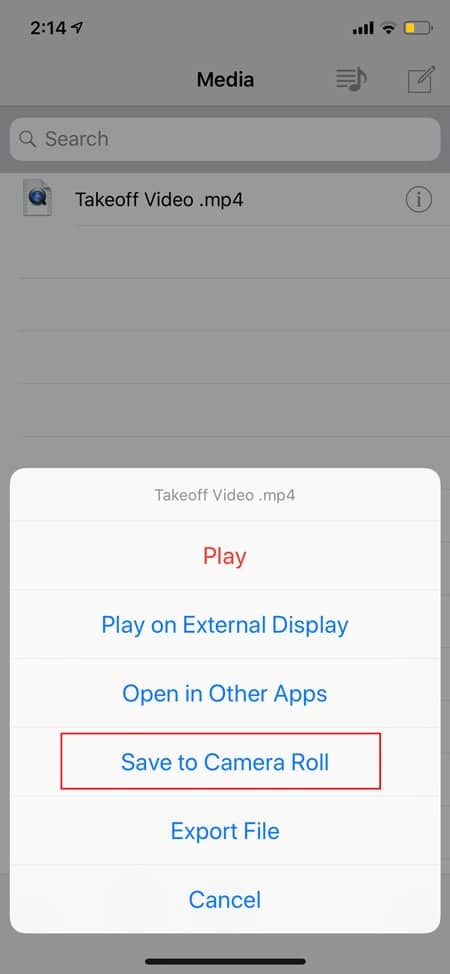
9. Appuyez sur le nom de la vidéo que vous venez de télécharger et sélectionnez « Enregistrer dans la pellicule ». Autorisez l’application à le faire lorsque vous y êtes invité.
Vous pouvez également télécharger des vidéos à partir de n’importe quelle autre plate-forme telle que Youtube en entrant simplement un lien de site Web de téléchargement Youtube dans l’onglet Navigateur et le lien vidéo Youtube sur le site Web respectif. Utilisez la même méthode que celle décrite ci-dessus pour enregistrer la vidéo sur votre pellicule.
C’est ça. Vous trouverez maintenant votre vidéo dans la pellicule de votre appareil où vous pourrez la regarder plus tard ou l’envoyer à qui vous voulez. Malheureusement, la méthode n’est pas aussi efficace que d’avoir une option directe dans l’application Facebook pour télécharger des vidéos, mais jusqu’à ce que nous l’obtenions sur iOS (ce qui peut être long), c’est une bonne alternative.
Avez-vous trouvé ce guide utile? Faites-nous savoir dans la section commentaires ci-dessous.
Cet article est-il utile ? Oui Non


